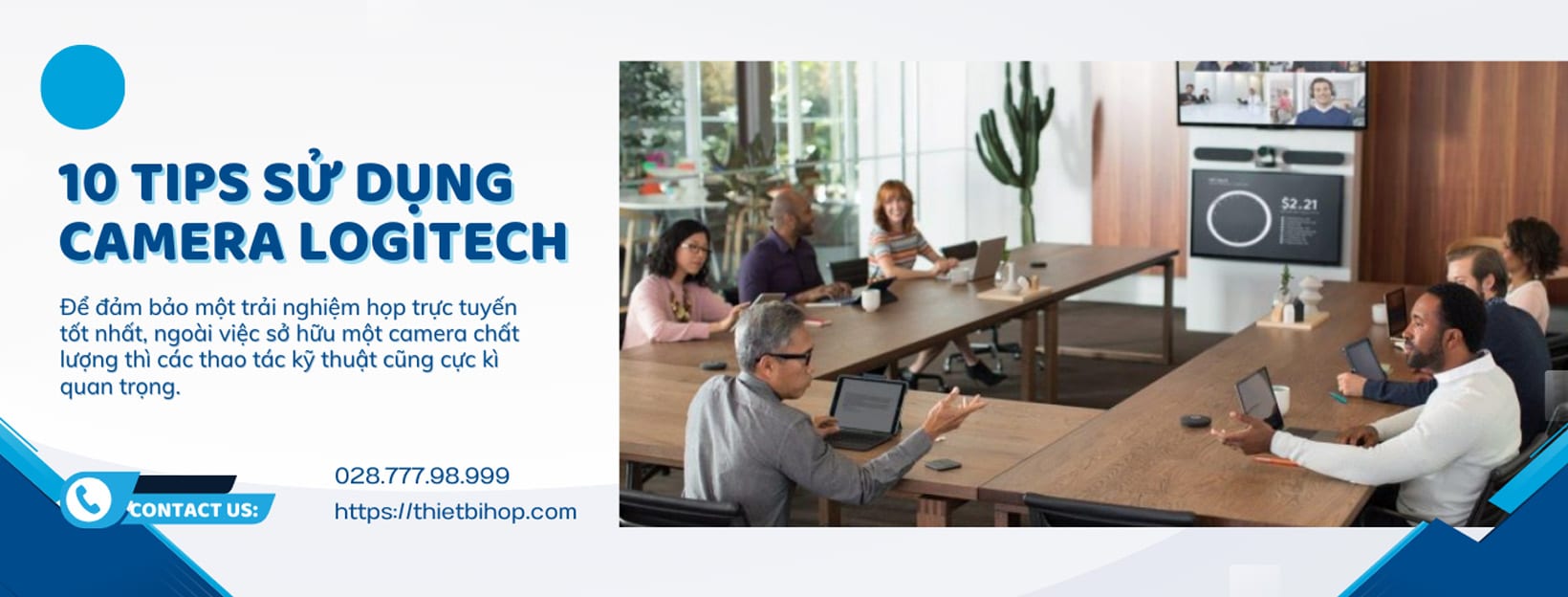Trong thời đại công nghệ hiện nay, việc tổ chức cuộc họp qua mạng đã trở nên phổ biến hơn bao giờ hết. Và để đảm bảo một trải nghiệm họp trực tuyến tốt nhất, ngoài việc sở hữu một camera chất lượng thì các thao tác kỹ thuật cũng cực kì quan trọng. Trong bài viết này, Ngọc Thiên sẽ đưa ra những gợi ý về cách sử dụng camera Logitech để nâng cao trải nghiệm họp qua mạng, từ việc đạt được hình ảnh và âm thanh tốt nhất cho đến việc tối ưu hóa ánh sáng và tạo không gian họp chuyên nghiệp. Hãy cùng khám phá ngay!
Nội dung bài viết
Toggle1/ Lựa chọn camera Logitech phù hợp:
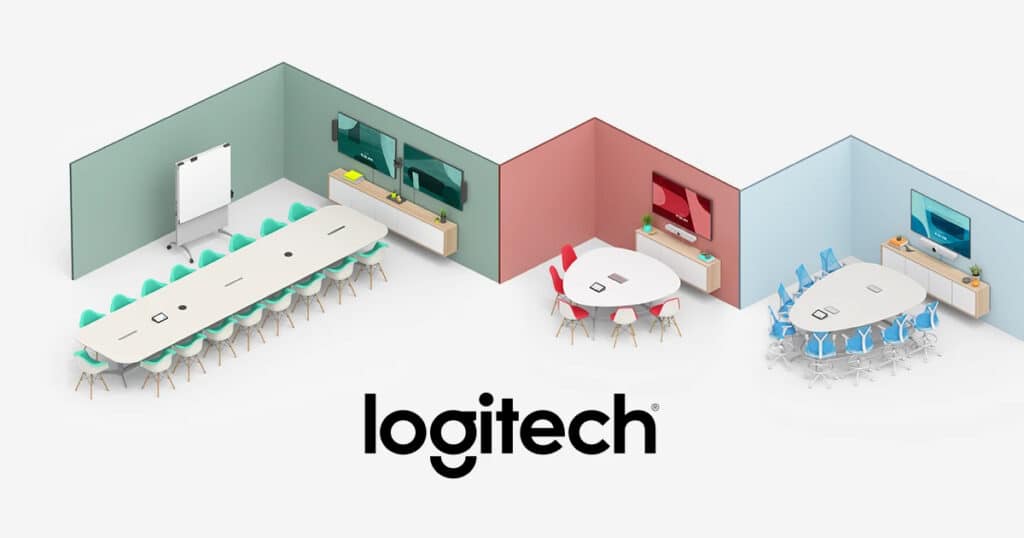
Logitech cung cấp nhiều dòng camera với các tính năng và phạm vi khác nhau. Hãy xem xét yêu cầu của bạn, như kích thước phòng họp, số lượng người tham gia cuộc họp và các yêu cầu về chất lượng hình ảnh và âm thanh. Ví dụ, Logitech Rally Bar Huddle là lựa chọn tuyệt vời cho các phòng huddle và phòng họp nhỏ, trong khi Logitech Sight có khả năng phù hợp với phòng họp trung bình.
2/ Đặt vị trí và góc quay hợp lý:
Đảm bảo đặt camera ở vị trí thuận tiện và góc quay phù hợp để giúp tạo ra hình ảnh tốt nhất. Hãy đảm bảo rằng camera Logitech luôn được đặt ở một vị trí ổn định, tránh rung động và dao động không mong muốn trong quá trình họp.
3/ Tối ưu hóa ánh sáng:
Ánh sáng là yếu tố quan trọng để có hình ảnh rõ nét và chất lượng cao. Hãy đảm bảo rằng phòng họp của bạn có đủ ánh sáng tự nhiên. Nếu không có đủ ánh sáng, sử dụng đèn môi trường hoặc đèn chiếu sáng để cải thiện chất lượng hình ảnh. Tránh ánh sáng mạnh chiếu trực tiếp vào camera, vì điều này có thể làm mất đi chi tiết và tạo bóng đen trên khuôn mặt người tham gia họp.
Tuy nhiên, đừng quá lo lắng về ánh sáng khi bạn sở hữu Công nghệ tiên phong RightSense™ từ Logitech với RightLight giúp mọi người có hình ảnh đẹp nhất trên camera, bất kể điều kiện ánh sáng. Với RightSense được tích hợp bên trong các camera, các cuộc họp video trở nên đẹp một cách tự nhiên và hiệu quả mà không cần chỉnh sửa, can thiệp thủ công hay hỗ trợ.
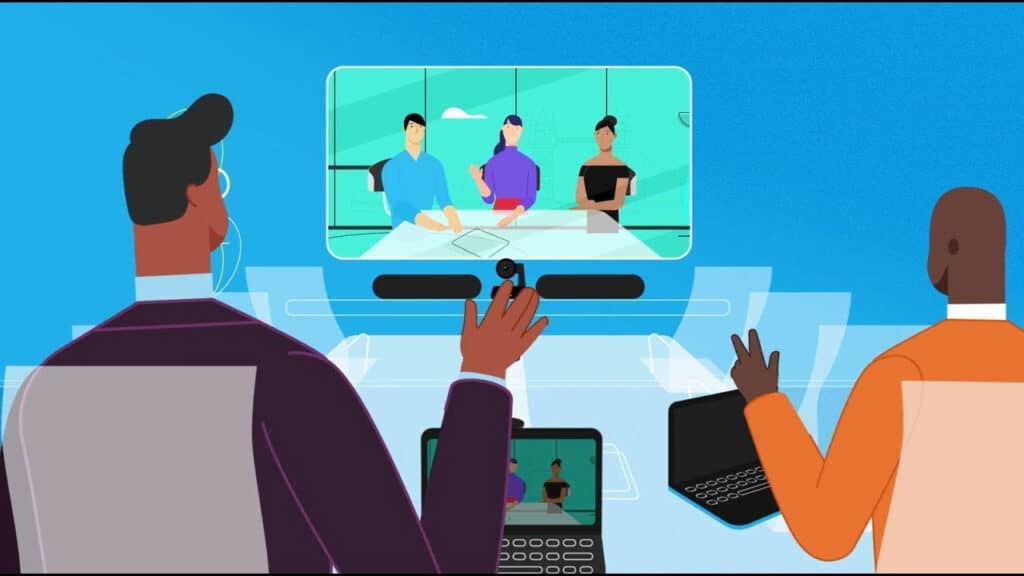
>Tìm hiểu thêm về công nghệ RightSense
Một số dòng camera Logitech sở hữu công nghệ RightSense™ như Logitech Meetup, Logitech Rally Camera, Rally Bar, Rally Bar Mini, Rally Plus.
4/ Sử dụng nền phù hợp:
Đảm bảo rằng nền phòng họp là một màu đơn như trắng hoặc màu nhạt, để tạo sự tập trung vào người tham gia họp. Tránh nền quá phức tạp hoặc có nhiều chi tiết, vì điều này có thể gây mất tập trung và làm mất đi sự chuyên nghiệp trong cuộc họp.
5/ Đảm bảo âm thanh chất lượng cao:
Ngoài chất lượng hình ảnh, âm thanh cũng rất quan trọng trong các cuộc họp trực tuyến. Sử dụng microphone chất lượng hoặc camera Logitech có tích hợp microphone tốt để đảm bảo âm thanh rõ ràng và không bị nhiễu. Hãy đảm bảo rằng microphone được đặt gần người nói và tránh tiếng ồn không mong muốn.
6/ Sử dụng phần mềm và ứng dụng tương thích:
Đảm bảo rằng bạn đang sử dụng phần mềm hoặc ứng dụng tương thích với camera Logitech của bạn. Điều này đảm bảo tính tương thích và khả năng tận dụng đầy đủ các tính năng và chức năng của camera. Cuối cùng, không thể không nhắc đến sự tương thích rộng rãi của Camera Logitech với các ứng dụng họp trực tuyến phổ biến như Microsoft Teams, Zoom, Google Meet và nhiều nền tảng khác. Người dùng không cần lo lắng về tính tương thích và khả năng tích hợp, mà có thể tập trung hoàn toàn vào việc truyền tải thông điệp và giao tiếp hiệu quả.

7/ Kiểm tra kết nối mạng:
Một kết nối mạng ổn định là quan trọng để có trải nghiệm họp trực tuyến suôn sẻ. Đảm bảo rằng bạn có kết nối mạng đáng tin cậy và đủ băng thông để truyền tải video và âm thanh một cách liên tục và không bị gián đoạn.
8/ Chia sẻ màn hình và tài liệu:
Sử dụng tính năng chia sẻ màn hình và tài liệu của camera Logitech để tăng tính tương tác và hiệu quả trong cuộc họp. Điều này giúp các thành viên tham gia họp có thể xem và làm việc chung trên cùng một nền tảng và tăng cường khả năng truyền đạt thông điệp.
9/ Trải nghiệm và điều chỉnh:
Trước khi bắt đầu cuộc họp quan trọng, hãy trải nghiệm và điều chỉnh cài đặt của camera Logitech để đảm bảo rằng hình ảnh và âm thanh đạt được chất lượng tốt nhất. Kiểm tra và điều chỉnh các thông số như độ phân giải, độ sáng, cân bằng trắng và âm lượng để đạt được hiệu suất tối ưu.
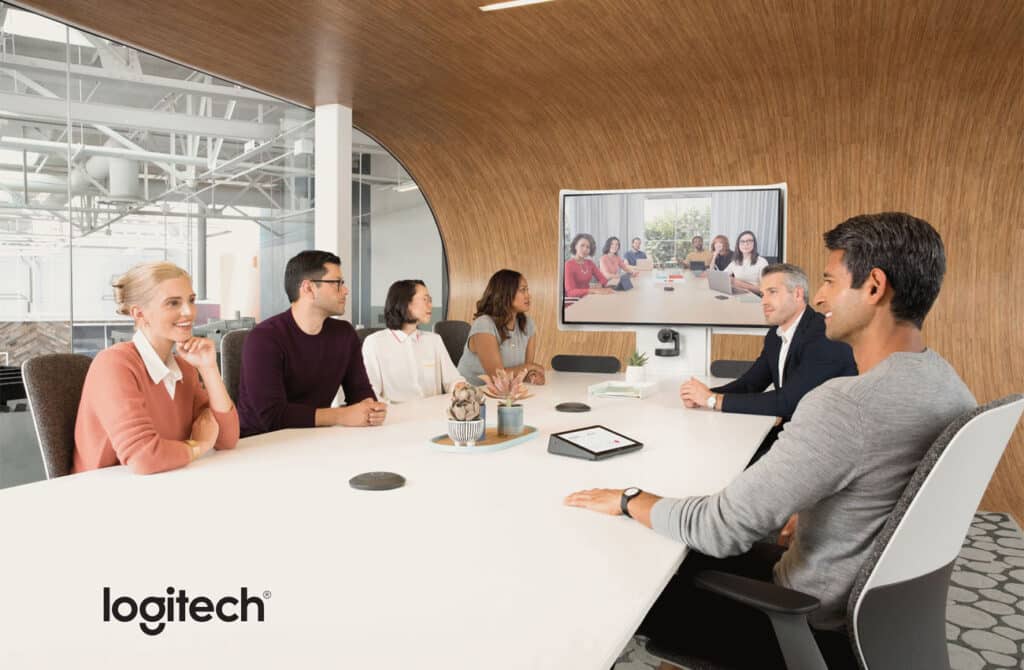
10/ Luôn cập nhật phần mềm và firmware:
Đảm bảo rằng bạn luôn cập nhật phần mềm và firmware mới nhất cho camera của bạn. Việc cập nhật sẽ cung cấp các tính năng mới, sửa lỗi và cải thiện hiệu suất tổng thể của camera.
➡Bài viết khác:
- Logitech Rally Bar Huddle: Trải nghiệm hội họp công bằng cho các phòng nhỏ
- Nâng cấp không gian làm việc với Webcam HD Logitech
- Top 5 Logitech Camera tốt nhất năm 2023
Tổng kết, những tips về cách sử dụng camera Logitech trên đây có thể giúp cải thiện trải nghiệm họp qua mạng của bạn. Bằng cách lựa chọn camera phù hợp, tối ưu hóa ánh sáng và âm thanh, và tạo một không gian họp chuyên nghiệp, bạn có thể đảm bảo rằng mọi cuộc họp trực tuyến sẽ diễn ra một cách suôn sẻ và hiệu quả nhất.